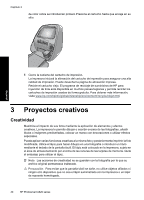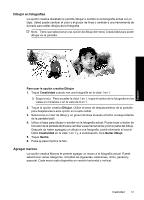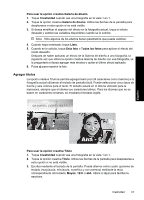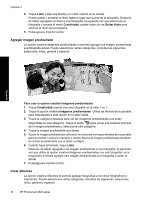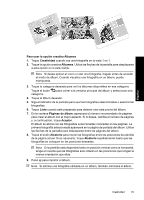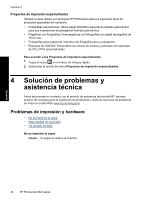HP A826 Basics Guide - Page 45
Para usar la opción creativa Álbumes, Creatividad, Álbumes, Listo, Páginas de álbum, Aceptar
 |
UPC - 883585093014
View all HP A826 manuals
Add to My Manuals
Save this manual to your list of manuals |
Page 45 highlights
Español Para usar la opción creativa Álbumes 1. Toque Creatividad cuando vea una fotografía en la vista 1 en 1. 2. Toque la opción creativa Álbumes. Utilice las flechas de la pantalla para desplazarse a esta opción si no está visible. Nota Si desea aplicar el zoom o rotar una fotografía, hágalo antes de acceder al modo de álbum. Cuando visualice una fotografía en un álbum, puede manipularla. 3. Toque la categoría deseada para ver los álbumes disponibles en esa categoría. Toque el botón categoría. para volver a la ventana principal del álbum y seleccionar otra 4. Toque el álbum deseado. 5. Siga el indicador de la pantalla para usar las fotografías seleccionadas o seleccionar fotografías. 6. Toque Listo cuando esté preparado para obtener una vista previa del álbum. 7. En la ventana Páginas de álbum, aparecerá el número recomendado de páginas para crear el álbum con el mejor aspecto. Si lo desea, cambie el número de páginas y, a continuación, toque Aceptar. El álbum se abrirá con las fotografías seleccionadas colocadas en las páginas. La primera fotografía seleccionada aparecerá en la página de portada del álbum. Utilice las flechas de la pantalla para desplazarse entre las páginas del álbum. 8. Toque el botón Aleatorio para mover las fotografías entre las posiciones de plantilla de la página actual. Si es necesario, toque Aleatorio repetidamente hasta que las fotografías se coloquen en las posicione deseadas. Nota Si la plantilla está disponible tanto en posición vertical como la horizontal, tenga en cuenta que las fotografías solo rotarán en las posiciones que tengan la misma orientación que ellas. 9. Pulse para imprimir el álbum. Nota Si elimina una fotografía utilizada en un álbum, también eliminará el álbum. Creatividad 45